Vsebina
- 1. način: Trajni zagon kot skrbnik
- 2. način: Namestite najnovejše posodobitve sistema Windows
- 3. način: Onemogočite nameščene moduse
- 4. način: preverite celovitost datotek v Steamu
- 5. metoda: Dokončanje nepotrebnih in nasprotujočih si nalog
- 6. način: posodobite gonilnike za grafični vmesnik
- 7. način: Namestite manjkajoče dodatne komponente
- 8. način: preverite celovitost sistemskih datotek
- Vprašanja in odgovori
Skyrim je dokaj stara, a še vedno priljubljena igra, ki jo poganjajo celo lastniki najnovejše različice operacijskega sistema Windows. Vendar težave s prenosom še zdaleč niso vsi uporabniki, zato morate poiskati vzrok težave in njeno rešitev. Na to vedenje aplikacije vpliva več dejavnikov, zato morate upoštevati vse, da boste lahko izvedli razpoložljive metode, začenši z najpreprostejšimi in najučinkovitejšimi.
1. način: Trajni zagon kot skrbnik
Razvijalci Skyrim na svoji uradni spletni strani priporočajo, da v primeru težav z zagonom igre kot skrbnik konfigurirate trajni zagon, da se izognete konfliktom z nivojem dostopa. Dejanje se izvede prek lastnosti same izvršljive datoteke (ne bližnjice) in izgleda tako:
- Odprite korenski imenik aplikacije, poiščite datoteko EXE, ki je odgovorna za zagon, in jo kliknite z desno miškino tipko.
- V oknu, ki se odpre, določite element "Lastnosti".
- Premakni se na zavihek "Kompatibilnost".
- Označite element z markerjem "Zaženi ta program kot skrbnik" in uporabite vse spremembe.
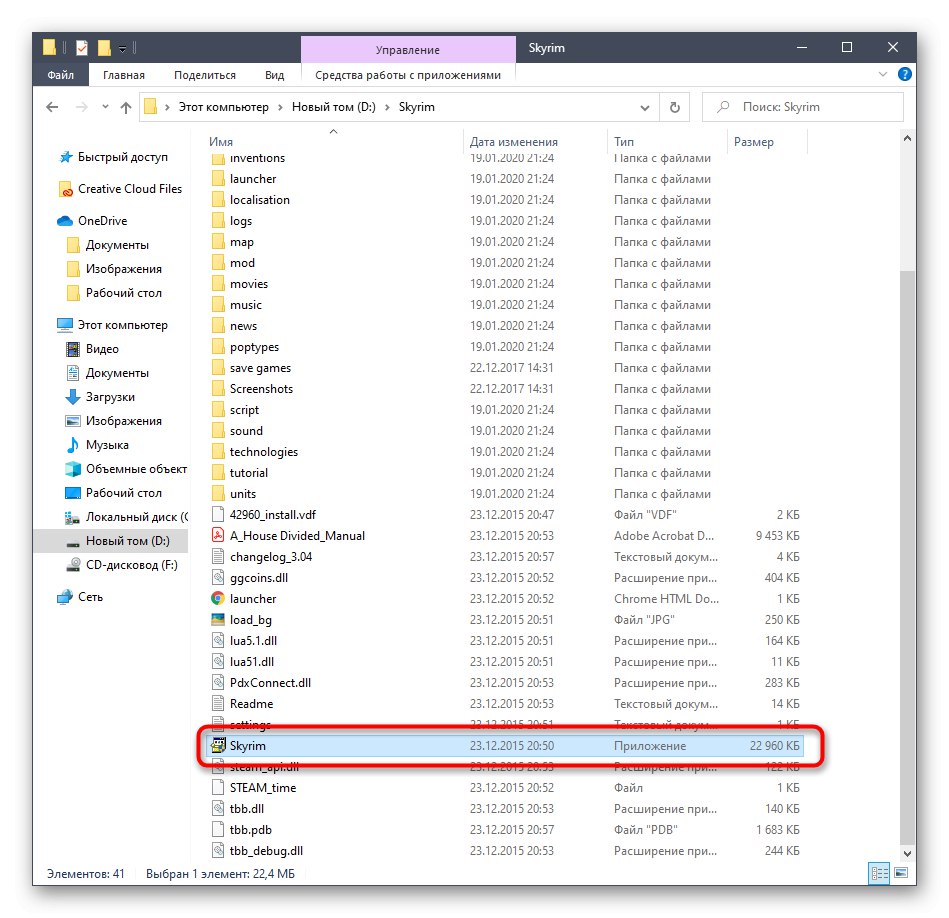
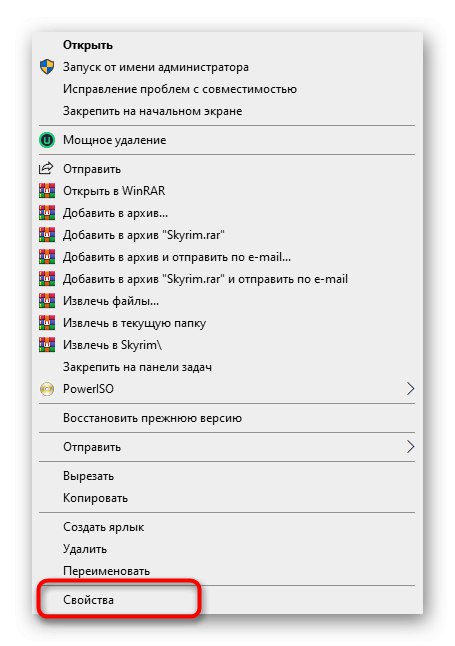
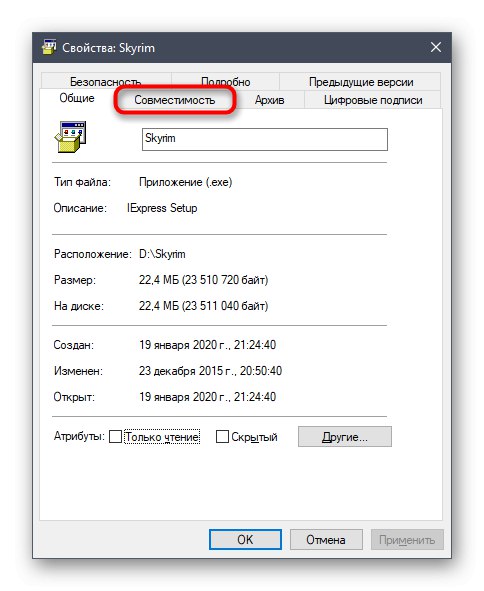
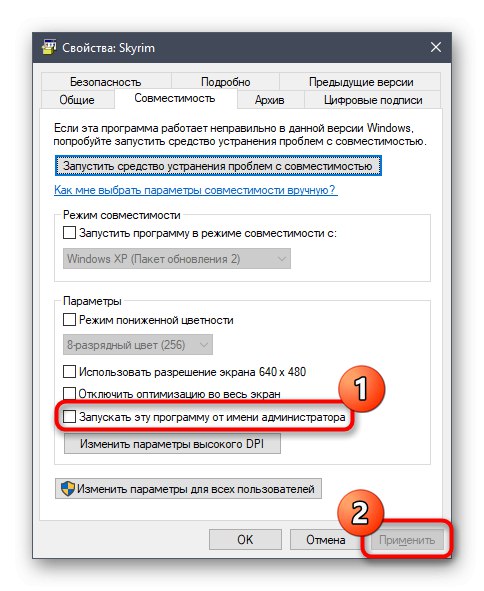
Po tem zaprite okno z lastnostmi in nadaljujte s ponovnim zagonom aplikacije. Če želite, lahko celo znova zaženete računalnik, če niste prepričani, da bodo vse nastavitve, ki ste jih naredili, začele veljati takoj. Če težave ni bilo mogoče odpraviti, pustite nastavljeni parameter v trenutnem položaju in nadaljujte.
2. način: Namestite najnovejše posodobitve sistema Windows
Pogosto je razlog za konflikte z različnimi programi neodvisnih proizvajalcev pomanjkanje najnovejših posodobitev operacijskega sistema, kar lahko vpliva tudi na Skyrim. Zato mora uporabnik Windows redno posodabljati. Če že dolgo niste preverjali, ali so na voljo posodobitve, vam svetujemo, da to storite zdaj, ker bo ta postopek trajal le nekaj minut.
- Odkrijte "Začni" in pojdite v meni "Opcije".
- Tu izberite kategorijo imenovano Posodobitve in varnost.
- Kliknite gumb Preveri za posodobitve in počakajte na konec tega postopka.
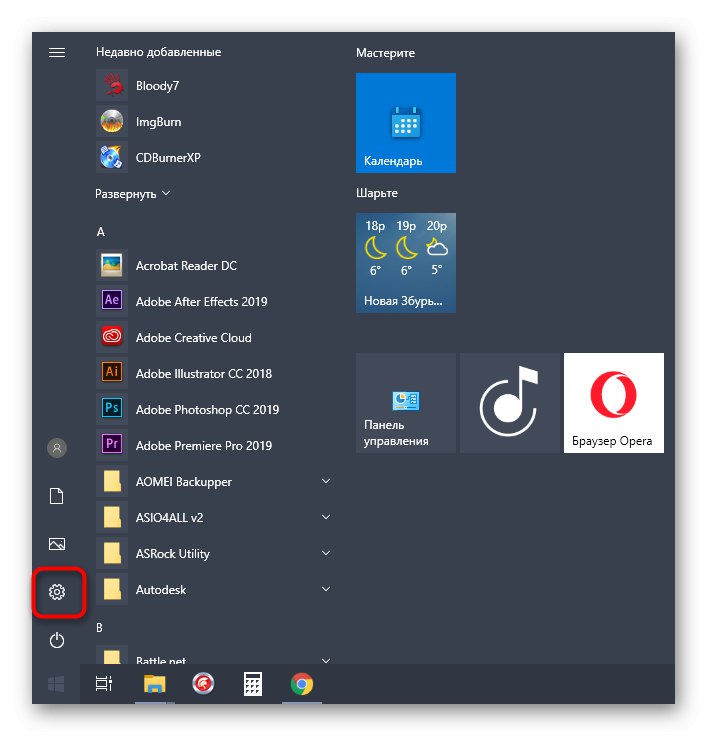
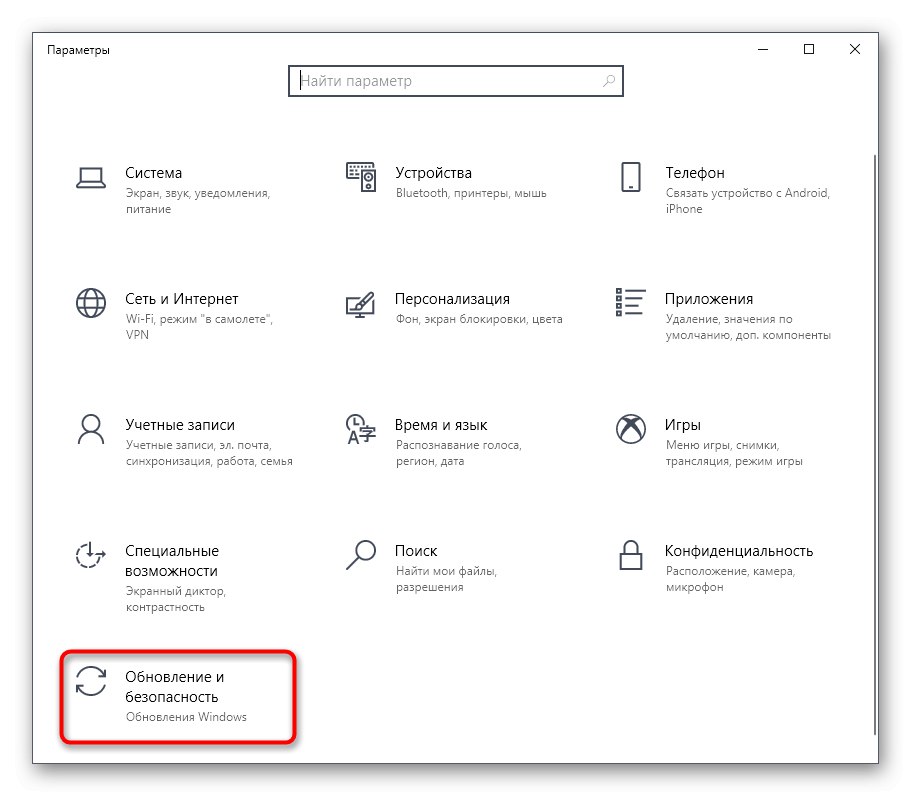
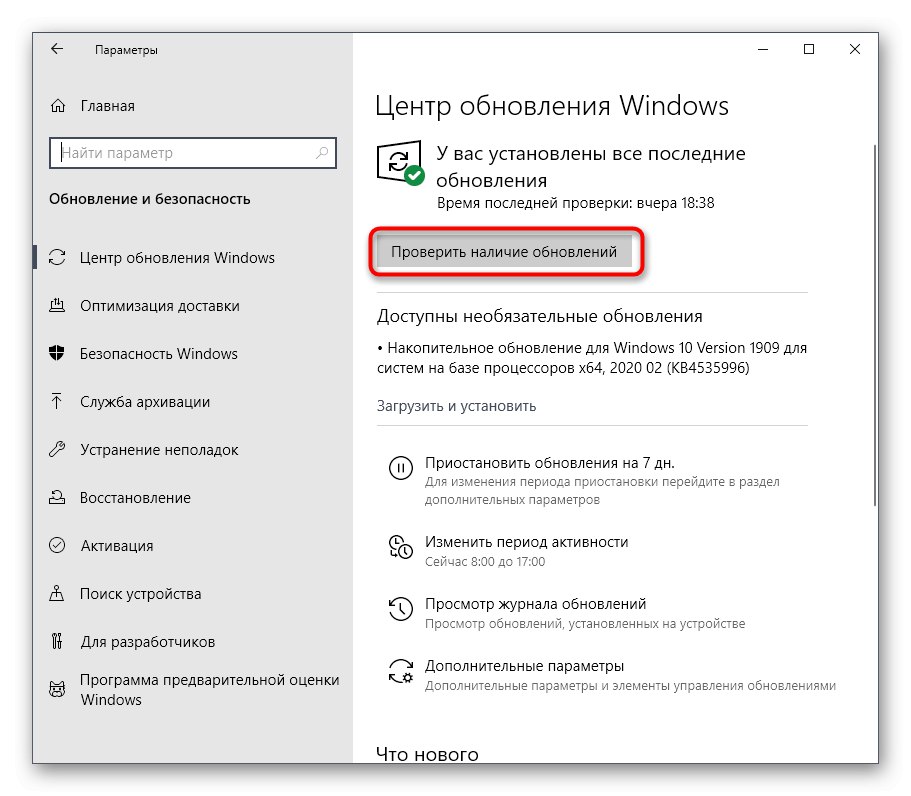
Če najdete kakršne koli posodobitve, jih takoj namestite in znova zaženite računalnik, da dokončate to operacijo. Za podrobne informacije o nameščanju posodobitev in reševanju težav, povezanih s tem, preberite druga navodila na naši spletni strani, tako da kliknete spodnje naslove.
Več podrobnosti:
Nameščanje posodobitev sistema Windows 10
Ročna namestitev posodobitev za Windows 10
Odpravite težave z namestitvijo posodobitev v sistemu Windows 10
3. način: Onemogočite nameščene moduse
Zdaj je Skyrim pridobil novo priljubljenost zaradi prisotnosti ogromnega števila najrazličnejših sprememb, namenjenih razširitvi igranja in izboljšanju grafične komponente. Vendar včasih takšne spremembe povzročijo pojav različnih napak, tudi tistih z zagonom same igre. Če so nameščeni modi, predlagamo, da jih začasno onemogočite ali popolnoma izbrišete imenik z njimi iz korena imenika, da preverite, kako bo aplikacija delovala brez takšnih novosti. Če je težava rešena, boste morali po vrsti preveriti vsak mod, da ga najdete in se ga znebite.
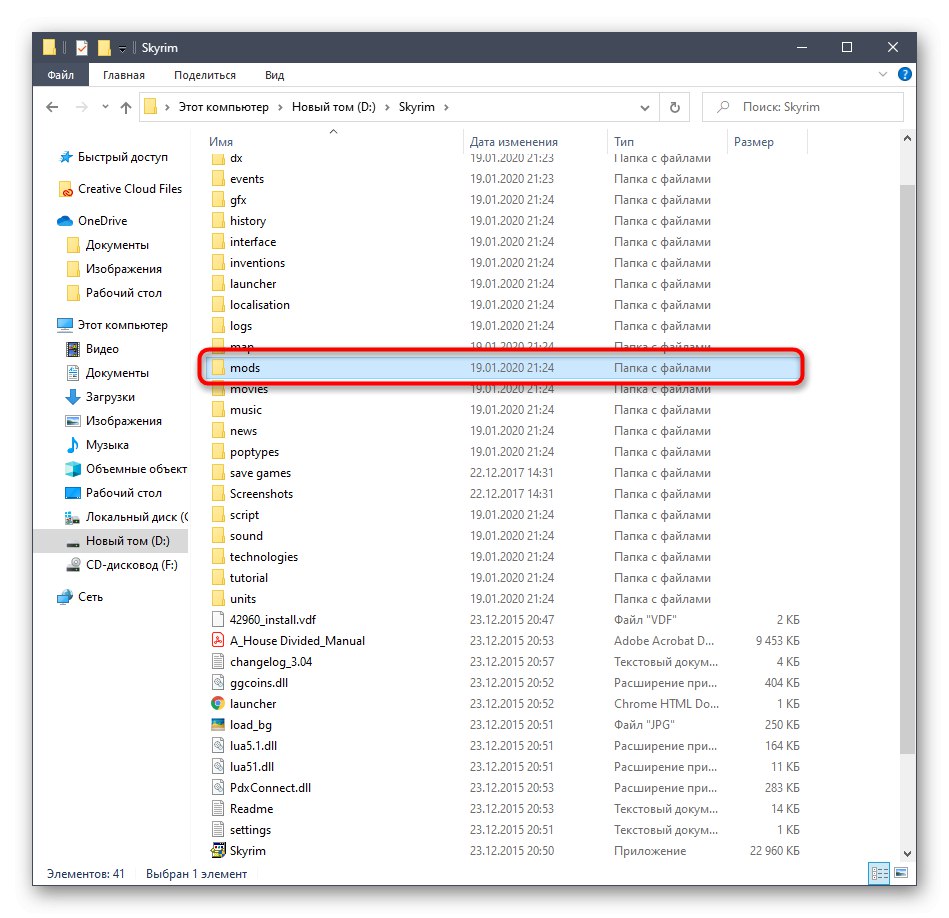
4. način: preverite celovitost datotek v Steamu
Kot je bilo že razbrati iz naslova, je to priporočilo primerno samo za tiste uporabnike, ki so na trgu kupili licenčno različico zadevne igre Steam... Njeno bistvo je s posebno funkcijo preveriti in obnoviti celovitost aplikacijskih datotek.Svetujemo vam, da uporabite to metodo, če prejšnje niso pomagale.
- Zaženite odjemalca igre in se pomaknite do zavihka "Knjižnica".
- Tu poiščite Skyrim, z desno miškino tipko kliknite vrstico in v kontekstnem meniju, ki se prikaže, izberite "Lastnosti".
- V razširjenem meniju pojdite na zavihek "Lokalne datoteke".
- Tam kliknite na gumb "Preveri celovitost datotek iger" in počakajte na konec tega postopka.
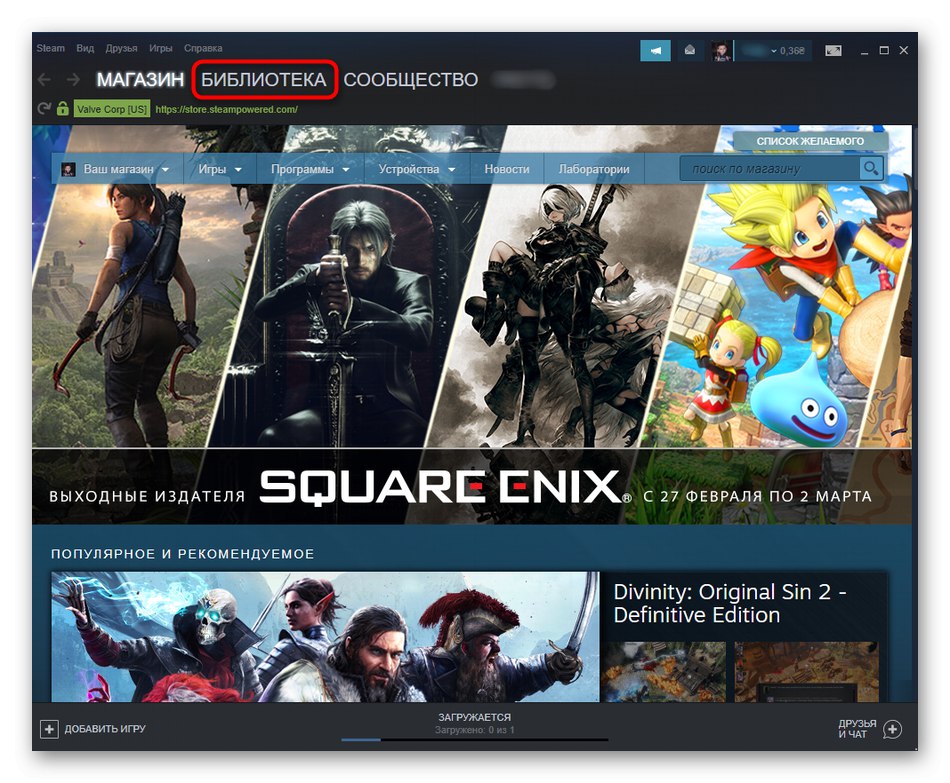
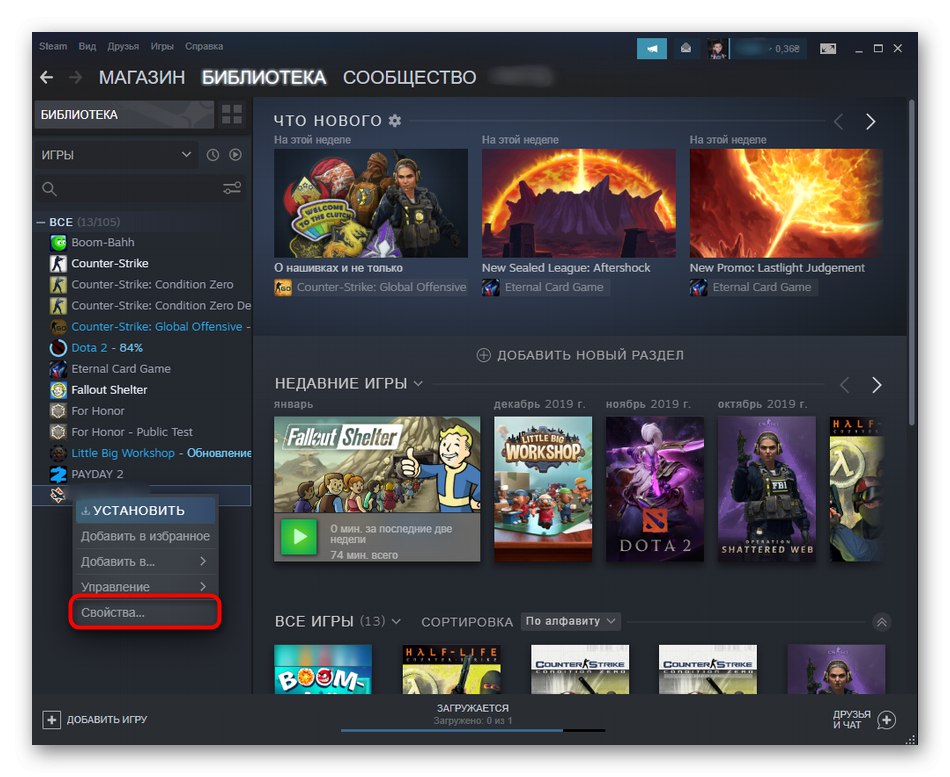
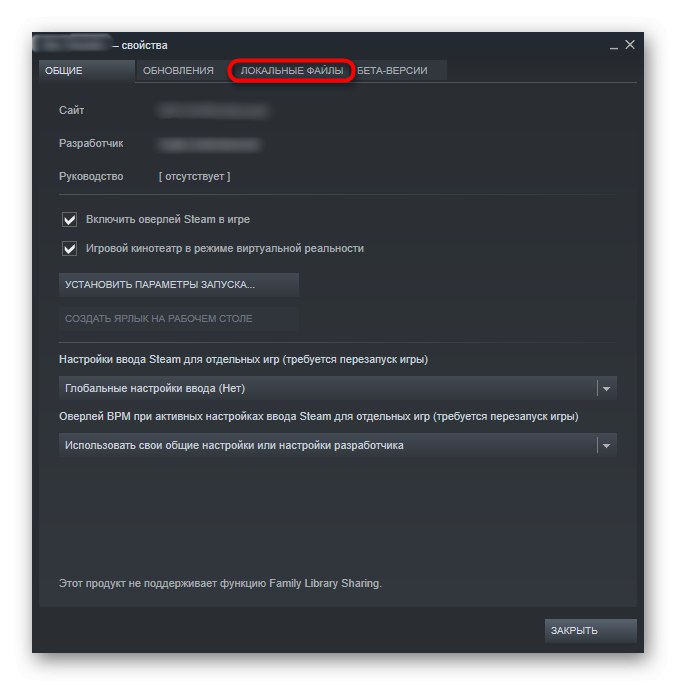
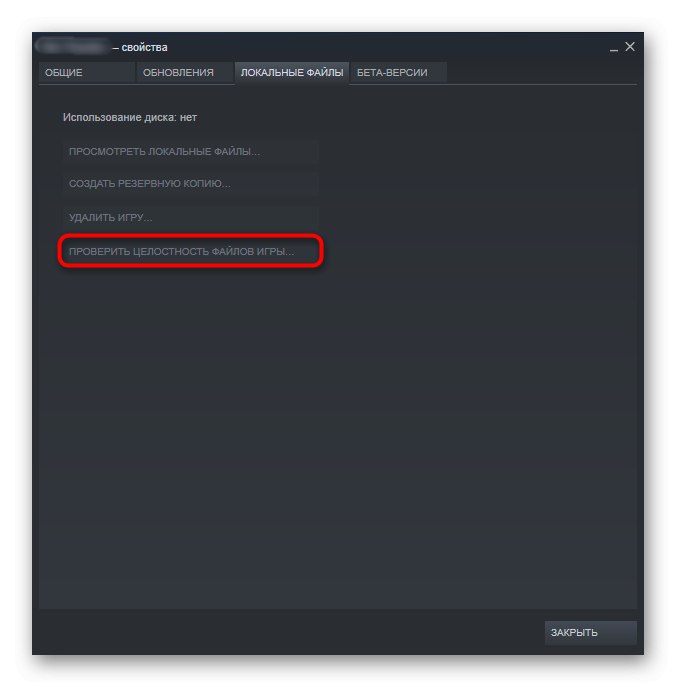
Na koncu boste prejeli obvestilo, da so bile med pregledom poškodovane datoteke obnovljene ali da ni bilo mogoče najti nobenih napak. Na podlagi rezultatov se odločite, ali bi morali preiti na naslednje rešitve težave z zagonom igre ali pa je bila ta težava že odpravljena z odpravljanjem napak v komponentah.
5. metoda: Dokončanje nepotrebnih in nasprotujočih si nalog
Med delovanjem operacijskega sistema je v aktivnem načinu veliko aplikacij, ki lahko delujejo celo v ozadju. Nekateri od njih škodljivo vplivajo na druge programe in jim preprečujejo pravilno zagon, kar se lahko zgodi pri Skyrimu. V tem primeru vam svetujemo, da onemogočite nepotrebna opravila s celotnim seznamom, da izključite vzrok ali odpravite težavo samo.
- Z desno miškino tipko kliknite prazen prostor v opravilni vrstici in v kontekstnem meniju izberite "Upravitelj opravil".
- Preglejte seznam vseh zagnanih aplikacij in poiščite tiste, ki trenutno niso potrebne za delovanje.
- Pokličite kontekstni meni tako, da z desno miškino tipko kliknete vrstico z nalogo in uporabite element "Odstrani opravilo".
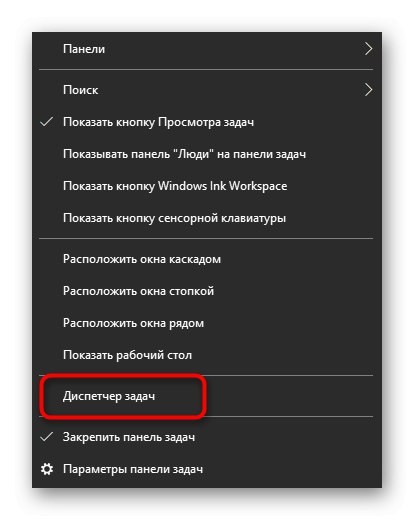
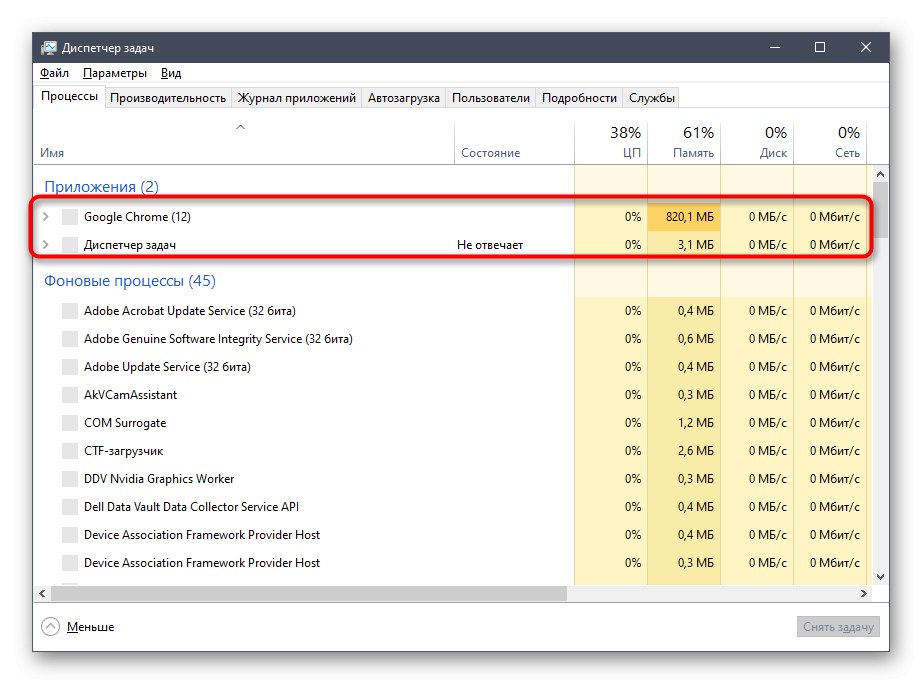
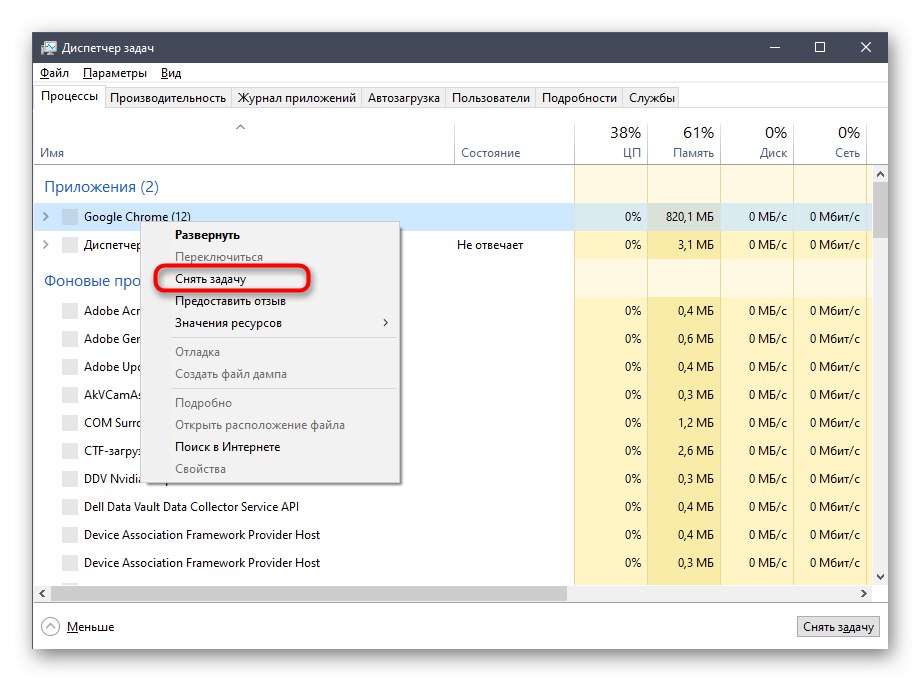
Izvedite enako dejanje z ostalimi programi, ki jih ne potrebujete. Šele po tem nadaljujte s ponovnim zagonom Skyrima, da preverite, ali so težave z zagonom aplikacije odpravljene.
6. način: posodobite gonilnike za grafični vmesnik
Gonilniki grafičnih kart igrajo glavno vlogo v igri, zato lahko pomanjkanje posodobljenih datotek ali namestitev nestabilne različice povzroči zrušitve in nestabilno vedenje Skyrim-a. Običajno se programska oprema grafičnega vmesnika posodablja, če pa se to ne zgodi, je obstoječa različica preprosto zastarela in uporabnik mora ročno namestiti nove datoteke. Če uporabljate zastarelo različico gonilnikov, toplo priporočamo, da namestite najnovejše posodobitve, kot je prikazano v drugem navodilu na spodnjem spletnem mestu.
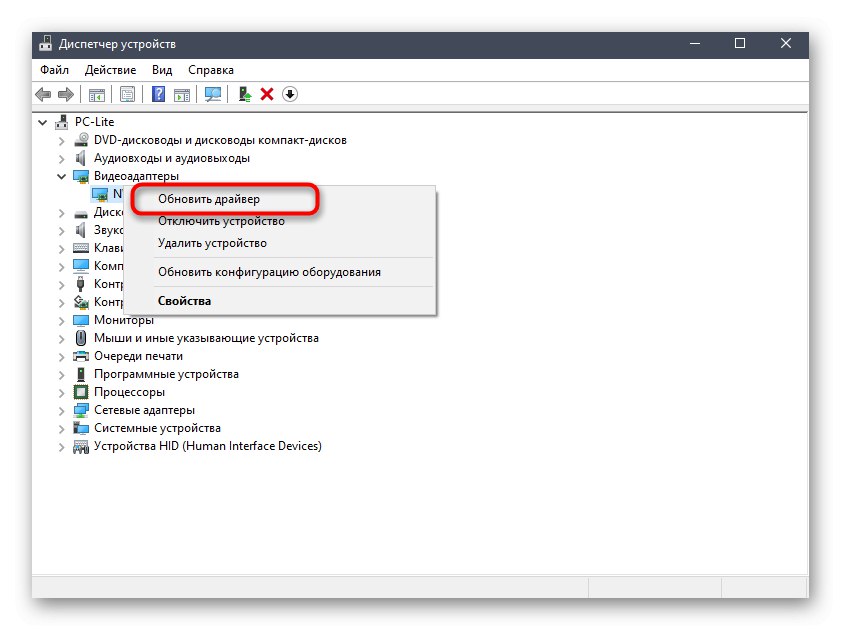
Več podrobnosti: Načini posodobitve gonilnikov grafičnih kartic v sistemu Windows 10
7. način: Namestite manjkajoče dodatne komponente
Predzadnji namig je namestitev dodatnih knjižnic operacijskega sistema, ki so potrebne za pravilno delovanje večine programov. To možnost smo postavili točno na to mesto, saj se ob namestitvi Skyrim-a skoraj vedno samodejno posodobijo. Če pa se to ne zgodi, boste morali vsa dejanja izvesti sami. Vse potrebne povezave in navodila za prenos takih knjižnic najdete spodaj.
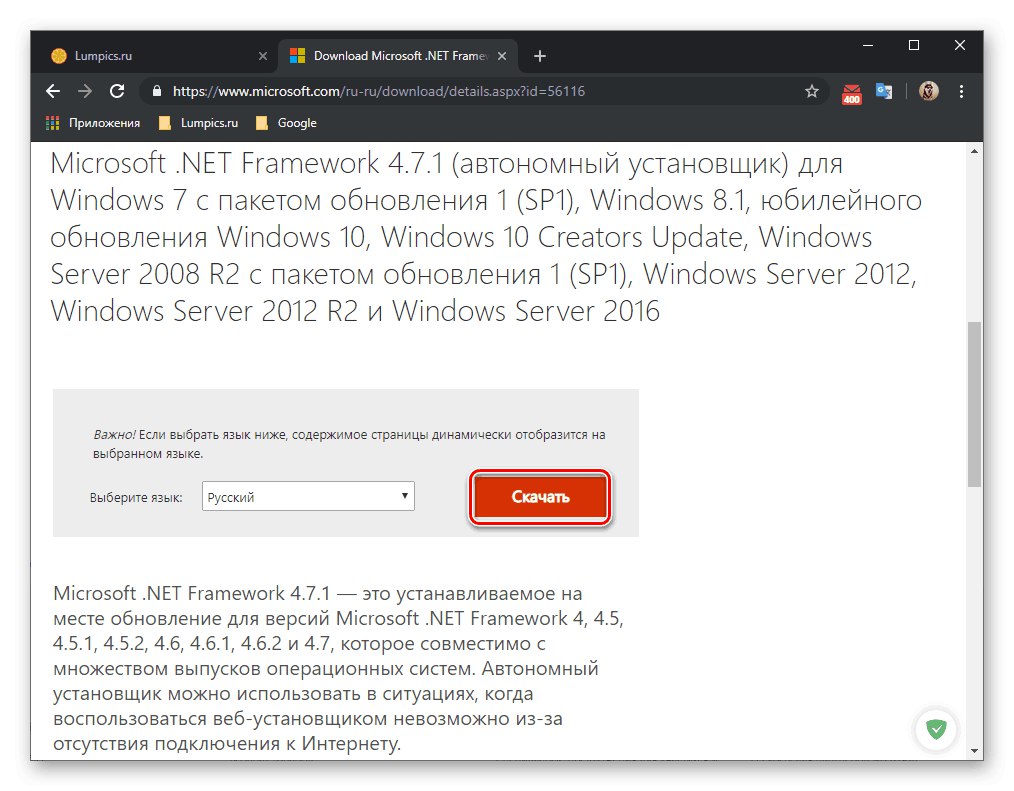
/
Več podrobnosti: Kako posodobiti .NET Framework
Ločeno ugotavljamo DirectXker je ta komponenta že prednameščena v sistemu Windows 10. Če naletite na kakršne koli težave, vam bo v pomoč le ponovna namestitev ali ročno dodajanje manjkajočih datotek. K takšni rešitvi se lahko zatečete le v tistih situacijah, ko nobeno od zgoraj navedenih ni prineslo rezultatov. Več o tem preberite v drugem gradivu na naši spletni strani.
Več podrobnosti: Kako znova namestiti in dodati manjkajoče komponente DirectX v sistemu Windows 10
8. način: preverite celovitost sistemskih datotek
Na koncu želimo spregovoriti o metodi, ki vključuje preverjanje celovitosti sistemskih datotek. Na tem mestu je, saj je le redko učinkovit v primeru težav z zagonom aplikacije Skyrim. Vendar je vredno biti pozoren na to možnost, ko prejšnje niso prinesle nobenega učinka. Najprej se prek vgrajenega pripomočka SFC zažene preverjanje in če se konča z napako, DISM vstopi v smer, ki omogoča vzpostavitev pravilnega delovanja prejšnjega, kar omogoča ponovni zagon.Naš drugi članek opisuje načelo interakcije s tema dvema orodjema, zato vam svetujemo, da ga preberete in uporabite, če se pojavi potreba.
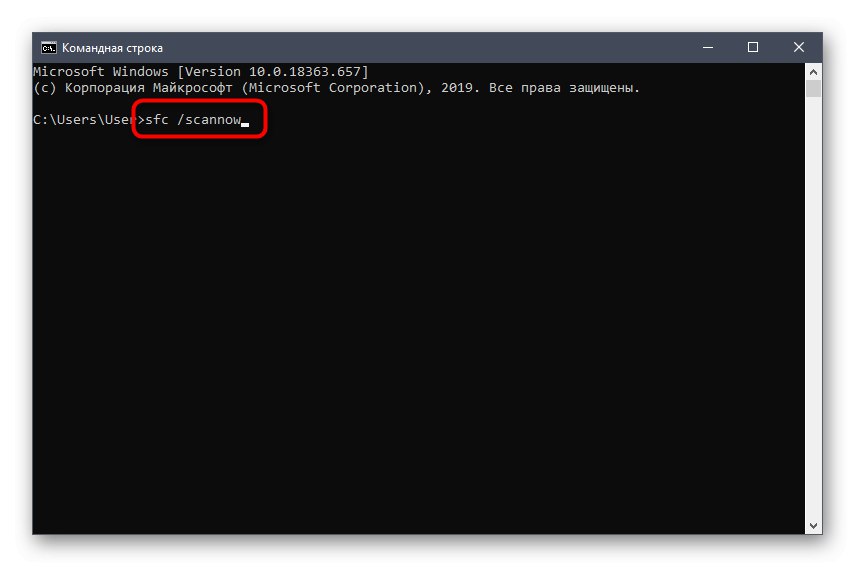
Več podrobnosti: Uporaba in popravilo preveritelja integritete za sistemske datoteke v sistemu Windows 10
Ponovna namestitev Skyrim-a je zadnje današnje priporočilo. To lahko pomaga v primerih, ko so bile med namestitvijo nekatere datoteke poškodovane ali so bile iz nekega razloga napačno dodane. Temu je treba nameniti posebno pozornost uporabnikom nelicenciranih različic. Preverite preglede na spletnem mestu, kjer se distribuira prepakiranje, in preverite, ali so drugi uporabniki naleteli na podobne težave.